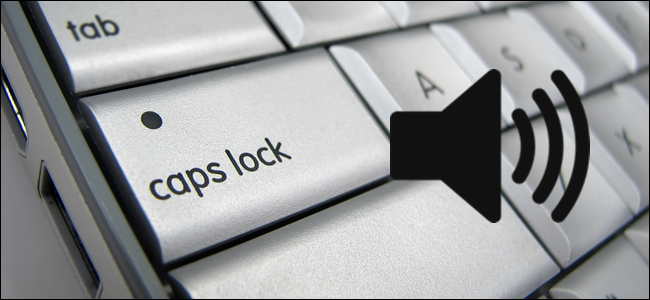
¿Alguna vez ha activado la tecla Bloq Mayús ACCIDENTALMENTE MIENTRAS ESCRIBE? ¿O desactivó la tecla Bloq Num sin querer y luego trató de usar el teclado numérico? Sin preocupaciones. Hay una configuración en Windows que puede notificarle con un sonido cada vez que presione una de estas teclas.
La configuración de teclas de alternancia en Windows brinda la opción de reproducir un tono cuando presiona las teclas Bloq Mayús, Bloq Num o Bloq Desplazamiento. A continuación, le mostramos cómo habilitarlo en Windows 10, 8 y 7 para que pueda saber cuándo presionó accidentalmente uno de ellos.
Cómo habilitar teclas de alternancia en Windows 10
Para habilitar la configuración de teclas de alternancia en Windows 10, haga clic en «Configuración» en el menú Inicio.
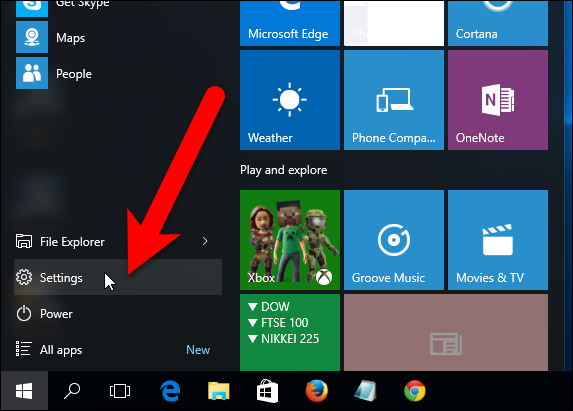
En el cuadro de diálogo Configuración, haga clic en «Accesibilidad».
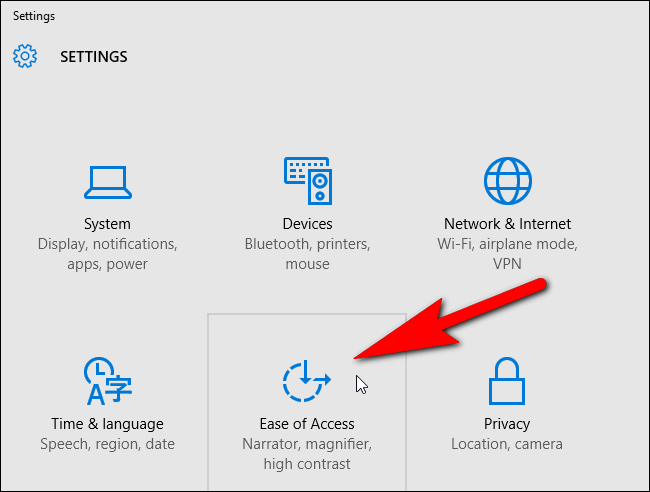
Haga clic en «Teclado» en la lista de elementos en el lado izquierdo de la pantalla Facilidad de acceso.
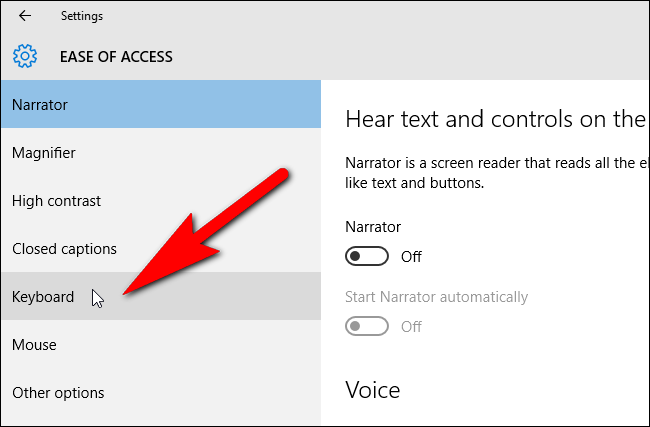
En la sección Teclas de alternancia, haga clic en el botón deslizante «Escuchar un tono al presionar Bloq Mayús, Bloq Num y Bloq Desplazamiento» para que se vuelva azul y diga «Activado». Si desea poder habilitar y deshabilitar rápidamente el tono de estos botones, haga clic en el botón deslizante “Activar teclas de alternancia manteniendo presionada la tecla BLOQ NUM durante 5 segundos” para que también se vuelva azul.
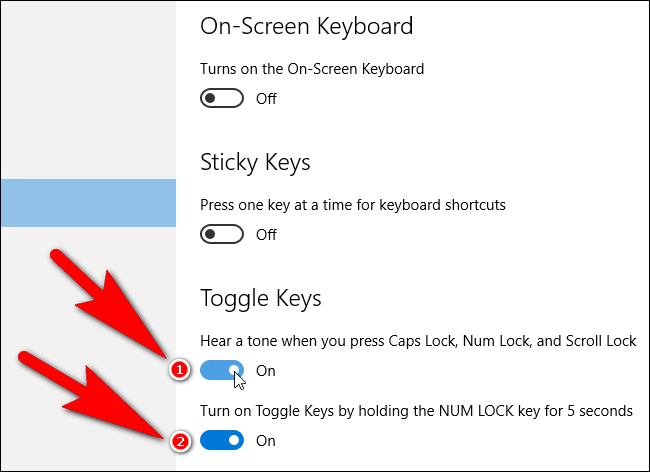
Para cerrar el cuadro de diálogo Configuración, haga clic en el botón «X» en la esquina superior derecha del cuadro de diálogo.
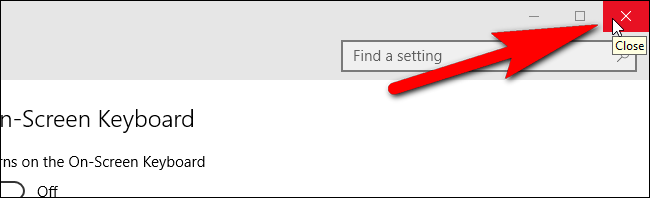
Cómo habilitar teclas de alternancia en Windows 8
Si está utilizando Windows 8 u 8.1, mueva el mouse a la esquina inferior derecha de la pantalla para activar la barra de accesos y haga clic en «Configuración».
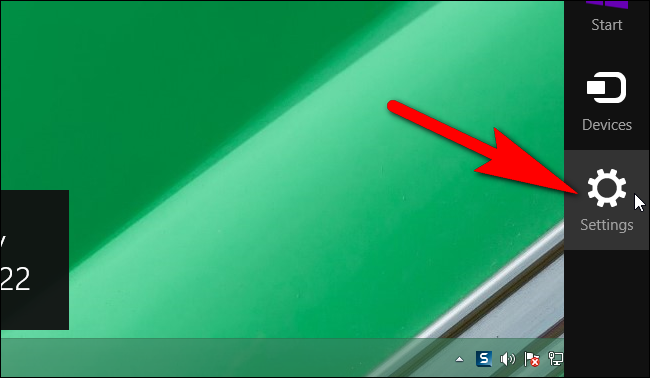
En el panel Configuración en el lado derecho de la pantalla, haga clic en «Cambiar configuración de PC» en la parte inferior.
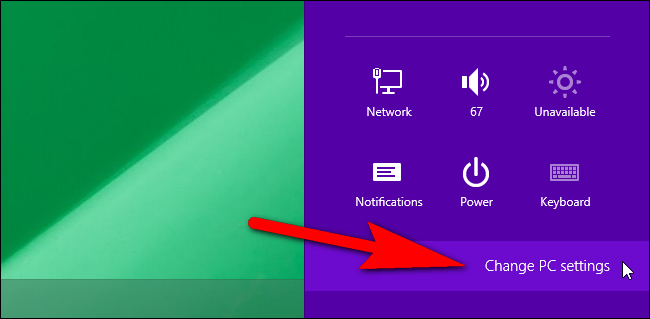
Haga clic en «Facilidad de acceso» en la lista de elementos en el lado izquierdo de la pantalla de configuración de la PC.
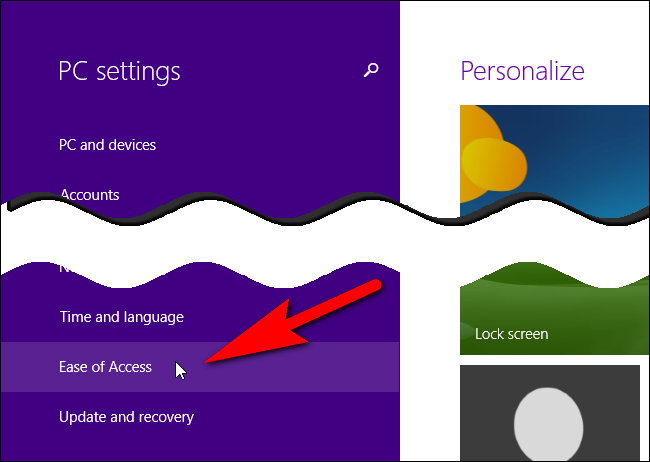
En la lista de elementos en el lado izquierdo de la pantalla de Accesibilidad, haga clic en «Teclado».
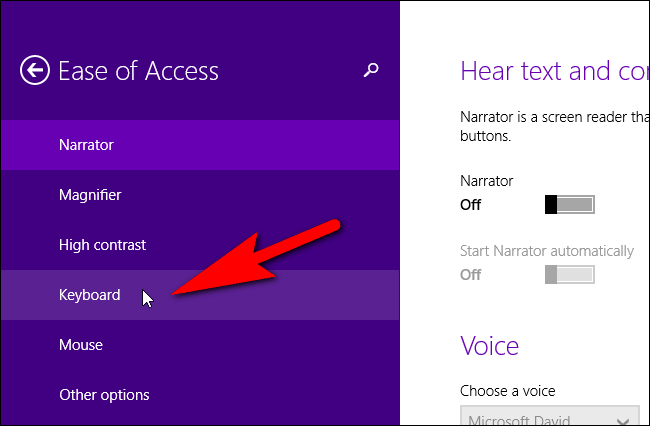
En la sección Toggle Keys en el lado derecho de la pantalla de Accesibilidad, haga clic en el botón deslizante «Toggle Keys» para que se vuelva violeta y diga «Activado». A diferencia de Windows 10 y Windows 7, no hay ninguna opción para poder usar la tecla Bloq Num para habilitar y deshabilitar la opción Toggle Keys.
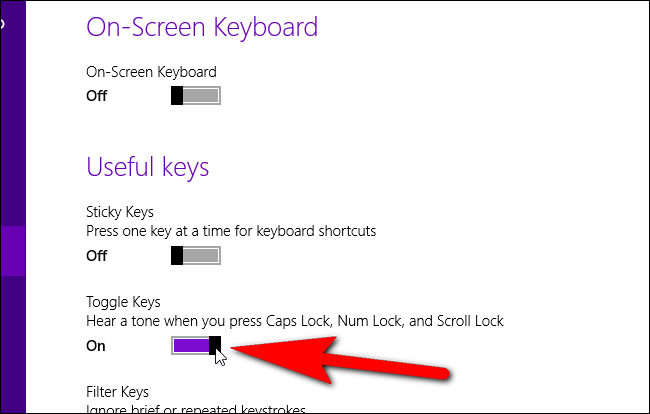
Para cerrar el cuadro de diálogo de configuración de la PC, haga clic en el botón «X» en la esquina superior derecha.
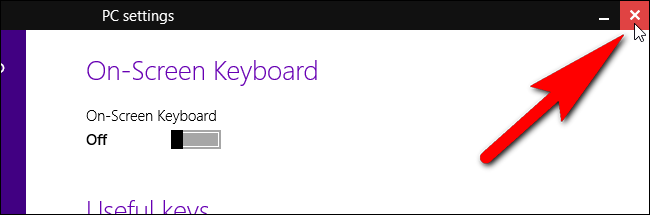
Cómo habilitar teclas de alternancia en Windows 7
Para habilitar la configuración de teclas de alternancia en Windows 7, haga clic en «Panel de control» en el menú Inicio.
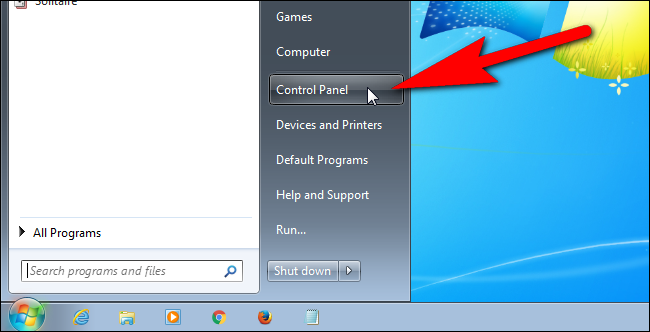
En la pantalla del Panel de control, haga clic en el enlace «Facilidad de acceso».
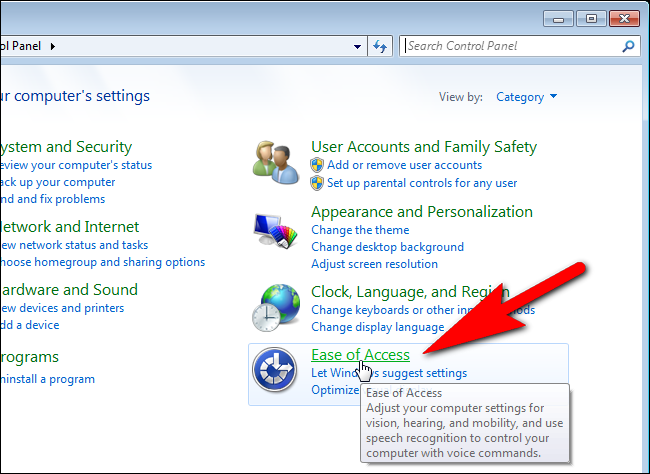
En la sección Centro de accesibilidad en el lado derecho de la pantalla de accesibilidad, haga clic en el enlace «Cambiar el funcionamiento de su teclado».
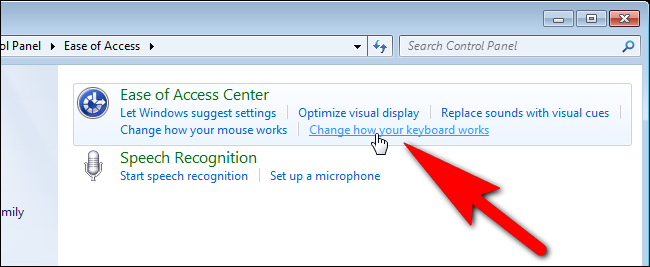
En la sección «Facilitar la escritura», haga clic en la casilla de verificación «Activar teclas de alternancia» para que haya una marca de verificación en la casilla. Para poder habilitar y deshabilitar rápidamente el tono de los botones Bloq Mayús, Bloq Num y Bloqueo de Desplazamiento, haga clic en la casilla de verificación «Activar Teclas de Alternancia presionando la tecla BLOQ NUM durante 5 segundos» para que también contenga una marca de verificación.
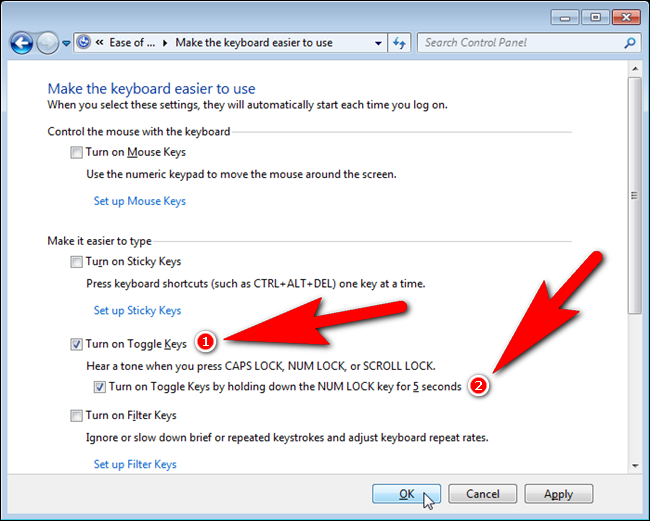
Para cerrar la ventana del Panel de control, haga clic en el botón «X» en la esquina superior derecha.
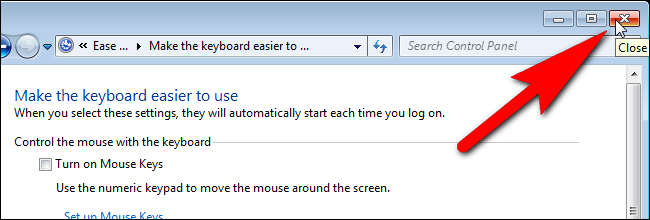
Si activó la opción “Activar teclas de alternancia manteniendo presionada la tecla BLOQ NUM durante 5 segundos” en Windows 10 o 7, puede habilitar y deshabilitar rápidamente la configuración de teclas de alternancia. En Windows 8, debe ingresar a la configuración de la PC cada vez que desee habilitar o deshabilitar la opción.


